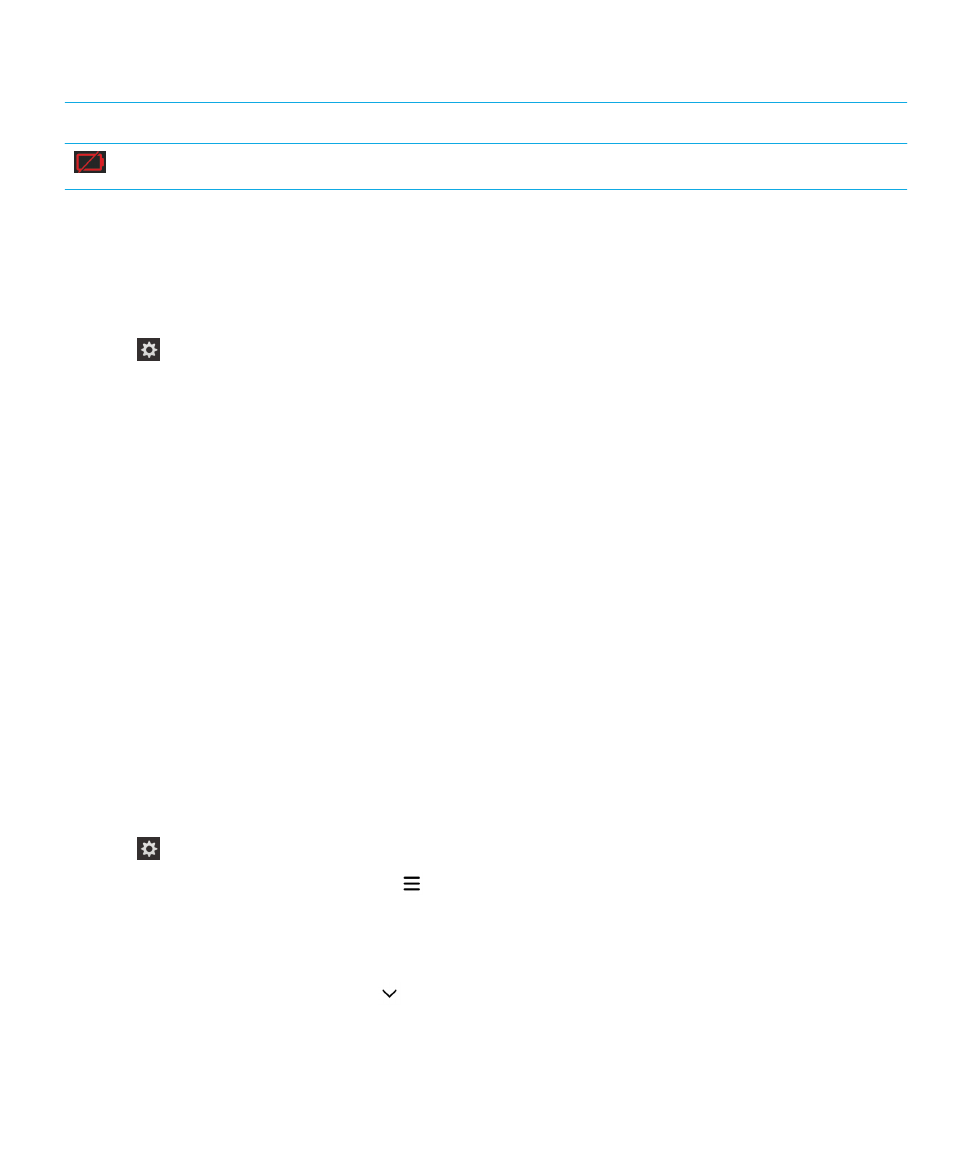
และคุณสามารถปดหรือลบแอปพลิเคชันบางรายการเพื่อชวยประหยัดพลังงานแบตเตอรี่
หรือ
ปรับปรุงประสิทธิภาพของอุปกรณ
1.
บนหนาจอหลัก
ใหปดลงจากดานบนของหนาจอ
2.
แตะที่
การตั้งคา
>
ตัวจัดการแอปพลิเคชัน
>
ตัวตรวจสอบอุปกรณ
3.
เพื่อตรวจสอบสถิติอุปกรณประเภทตางๆ
ใหแตะที่
4.
แตะที่ประเภทของสถิติ
เคล็ดลับ
:
บนหนาจอแบตเตอรี่และ
CPU
คุณสามารถดูสถิติอุปกรณและการใชงานจากชวงระยะเวลาที่แตกตางกัน
เพื่อเปลี่ยนชวงระยะเวลาสำหรับ
แสดงผลสถิติบนหนาจอแบตเตอรี่หรือ
CPU
ใหแตะที่
ที่ดานบนของหนาจอ
แตะที่ชวงระยะเวลา
คูมือผูใช
การตั้งคา
159
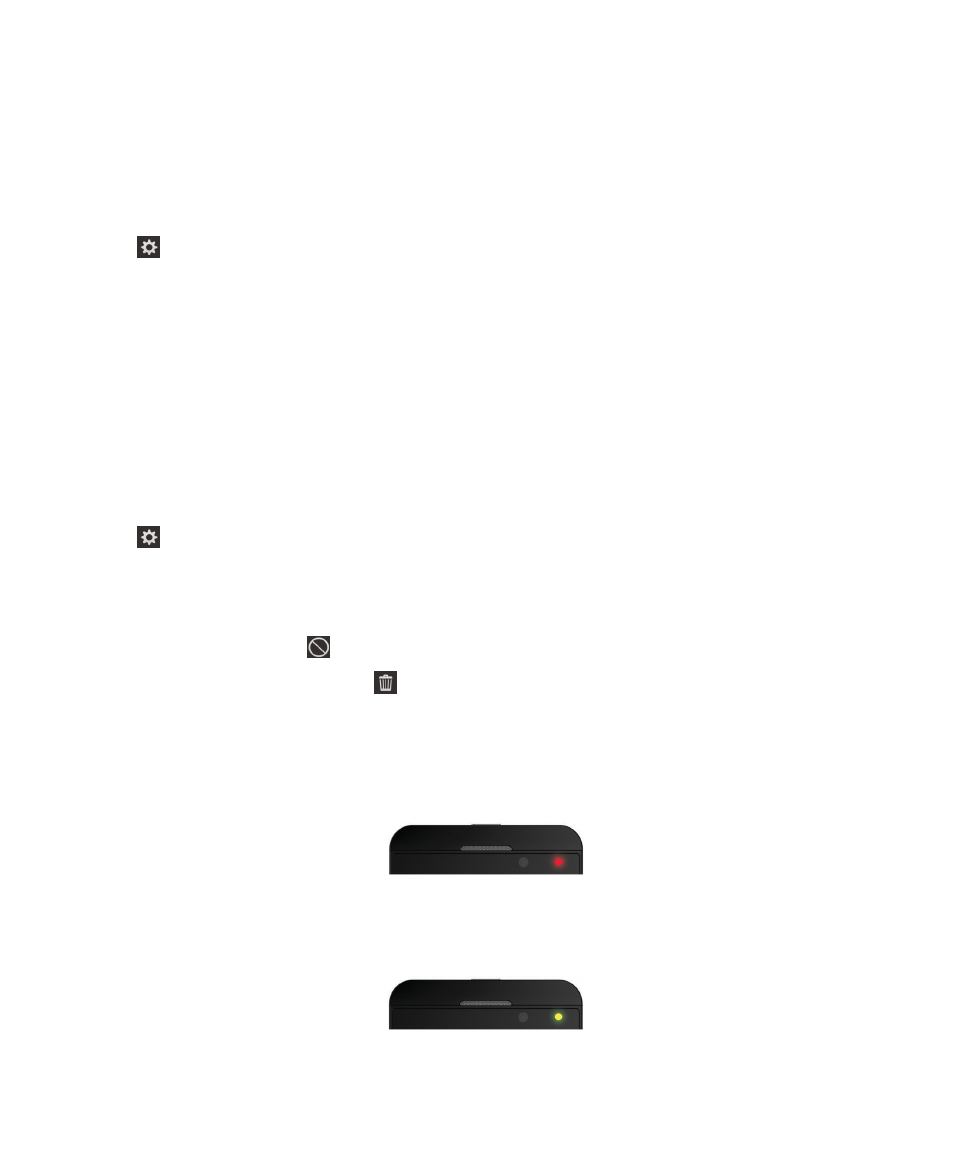
ดูสถิติแบตเตอรี่และการใชงานสำหรับแอปพลิเคชันหรือบริการพิเศษเฉพาะ
1.
บนหนาจอหลัก
ใหปดลงจากดานบนของหนาจอ
2.
แตะที่
การตั้งคา
>
ตัวจัดการแอปพลิเคชัน
>
ตัวตรวจสอบอุปกรณ
3.
แตะที่แอปพลิเคชันหรือบริการ
ปดหรือลบแอปพลิเคชันจากหนาจอตัวตรวจสอบอุปกรณ
หากคุณสังเกตเห็นวา
แอปพลิเคชันที่เปดใชอยูนั้นมีการใชพลังงานแบตเตอรี่
หนวยความจำอุปกรณ
หรือทรัพยากร
CPU
เปนปริมาณมาก
คุณ
สามารถปดและสิ้นสุดการดำเนินการทั้งหมดที่เกี่ยวโยงเขากับแอปพลิเคชันนั้น
คุณยังสามารถลบแอปพลิเคชันบางรายการเปนการถาวรจากหนา
จอตัวตรวจสอบอุปกรณ
แอปพลิเคชันบางรายการจะมีการติดตั้งและเปดใชตลอดเวลา
ดังนั้น
จะไมสามารถปดหรือลบได
1.
บนหนาจอหลัก
ใหปดลงจากดานบนของหนาจอ
2.
แตะที่
การตั้งคา
>
ตัวจัดการแอปพลิเคชัน
>
ตัวตรวจสอบอุปกรณ
3.
แตะที่แอปพลิเคชัน
4.
ดำเนินการขอใดขอหนึ่งตอไปนี้
:
•
ในการปดแอปพลิเคชัน
ใหแตะที่
•
ในการลบแอปพลิเคชันอยางถาวร
ใหแตะที่
LED